Chưa có sản phẩm trong giỏ hàng.
FAQs Máy Tính
Khắc phục lỗi kết nối với máy chủ Apple ID trên Windows 10 – Sửa lỗi máy tính
Web Trường Thịnh Group có bài: Khắc phục lỗi kết nối với máy chủ Apple ID trên Windows 10 – Sửa lỗi máy tính Đôi khi bạn có thể nhận được thông báo There was an error connecting to the Apple ID server khi sử dụng iTunes. Hôm nay Trường Thịnh Group sẽ hướng dẫn bạn cách khắc phục lỗi này trên Windows 10.
Hotline: 1900 63.63.43
☎ 0287300 7898 – 0938 169 138 (Zalo) 0984.966.552 (Zalo)
iTunes là một phần mềm phổ biến, được cả người sử dụng Windows và Mac sử dụng. Đáng buồn thay, đôi khi bạn có thể nhận được thông báo There was an error connecting to the Apple ID server khi dùng nó.
Đây là sự cố cực khó chịu vì bạn sẽ chẳng thể truy cập bất kỳ nội dung trực tuyến nào, vì thế bữa nay Chúng tôi.com sẽ chỉ dẫn bạn cách khắc phục lỗi này trên Windows 10.
1. Kiểm tra phần mềm diệt virus

B1: Mở phần mềm diệt virus.
B2: Kiểm tra cài đặt và đảm bảo rằng các dịch vụ và phần mềm của Apple khỏi bị chặn.
Người dùng đã báo cáo sự cố này khi dùng phần mềm diệt virus ESET, nhưng sự cố cũng xảy ra với ứng dụng diệt virus khác.
Nếu bạn không thể khắc phục sự cố này trong phần mềm diệt virus của mình, bạn luôn có thể chuyển sang một chương trình diệt virus khác, chẳng hạn như BullGuard chẳng hạn.
2. Vô hiệu hóa proxy
B1: Nhấn phím Windows + I để mở ứng dụng Settings.
B2: Bây giờ, hãy chuyển đến phần Network & Internet .
B3: Chọn Proxy ở bên trái. Từ bên phải, tắt Automatically detect settings .
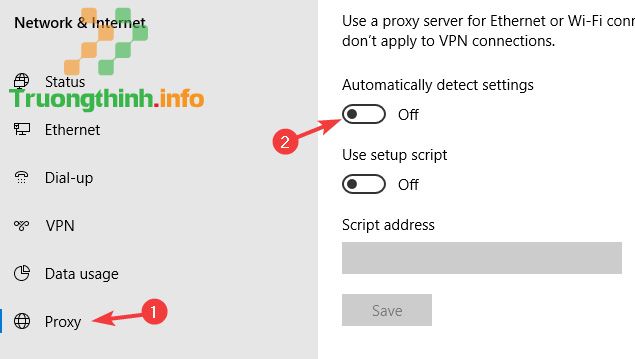
Lưu ý : Nếu bạn sử dụng các ứng dụng như AdFender, hãy nhớ tắt chúng vì chúng tự động sửa đổi cài đặt proxy của bạn.
Sau khi thi hành việc đó, hãy kiểm tra xem thông báo There was an error connecting to the Apple ID server có còn xuất hiện hay không.
3. Vô hiệu hóa xác thực hai bước

B1: Vô hiệu hóa xác thực hai bước cho tài khoản Apple của bạn.
B2: Kiểm tra xem sự cố đã được xử lý chưa.
B3: Nếu bạn chẳng thể kết nối với iCloud, hãy cài đặt lại nó trên PC và sự cố sẽ được giải quyết.
Hãy nhớ rằng việc vô hiệu hóa xác thực hai bước cũng có thể có thể khiến tài khoản của bạn dễ dẫn đến tấn công.
4. Chạy lệnh netsh winsock reset
B1: Nhấn Windows + X và chọn PowerShell (Admin) để mở PowerShell với quyền admin.
B2: Bây giờ, hãy chạy lệnh sau:
netsh winsock reset B3: Sau lúc chạy lệnh này, hãy khởi động lại máy tính.
Thông báo lỗi There was an error connecting to the Apple ID server có thể khiến bạn khó chịu, nhưng Chúng tôi.com kỳ vọng rằng bạn đã khắc phục được sự cố này bằng cách sử dụng các biện pháp nêu trên.
Chúc bạn thành công!
Xem thêm: dịch vụ nạp mực máy in hcm vs sửa máy tính tận nơi tphcm vs
- Cách khắc phục lỗi Search Windows 10 không kiếm tìm được, không hoạt động
- Khắc phục lỗi NVIDIA GeForce Experience 0x0003 trên Windows 10
- Cách khắc phục lỗi “Bad System Config Info” trong Windows 10
- Những lỗi kết nối mạng thường gặp và giải pháp khắc phục
- Cách khắc phục lỗi không thể kết nối Internet sau khi kết nối với VPN
- Cách khắc phục lỗi Windows 8 không kết nối với Windows Store
Windows 10, máy chủ Apple ID, Apple ID server, lỗi kết nối với máy chủ Apple ID, sửa lỗi kết nối với máy chủ Apple ID, lỗi kết nối với máy chủ Apple ID trên Windows 10
Nội dung Khắc phục lỗi kết nối với máy chủ Apple ID trên Windows 10 – Sửa lỗi máy tính được tổng hợp sưu tầm biên tập bởi: Trường Thịnh Group. Mọi ý kiến vui lòng gửi Liên Hệ cho truongthinh.info để điều chỉnh. truongthinh.info tks.
